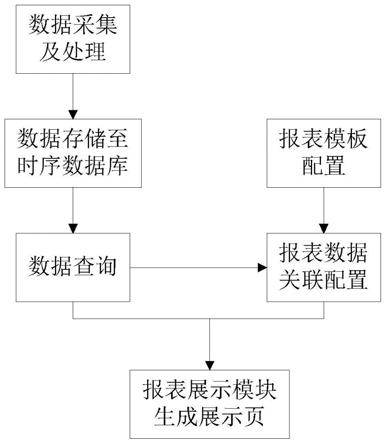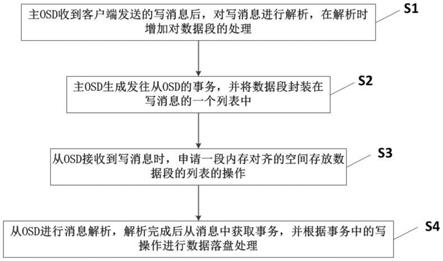1.本发明涉及车载控制技术领域,具体涉及一种车载终端的显示方法和显示系统。
背景技术:
2.目前智能车机,主要有以下几种桌面形式:类似于手机桌面,仅陈列所有app图标或功能图标,打开功能或应用后跳转页面进行交互;桌面以组件呈现,但项目固定;以地图导航为桌面,其它典型功能应用版块是从负一屏呼入。对于应用,主要有两种方式:全屏仅可显示单个应用;可实现一个以上应用在前台或后台运行及其典型控制,但不能以大规格窗口分屏同时呈现。
3.因此,有必要提供一种更智能的界面显示方法,提高用户体验。
技术实现要素:
4.为了提供一种更智能的界面显示方法,提高用户体验,本发明提出了一种车载终端的显示方法和显示系统,本发明具体是以如下技术方案实现的。
5.本发明提供一种车载终端的显示方法,包括:
6.显示所述车载终端的交互界面,所述交互界面包括场景区域和组件区域;
7.确定车辆当前驾驶场景对应的驾驶场景信息;
8.在所述场景区域显示所述驾驶场景信息;
9.确定车载应用的应用信息;
10.在所述组件区域显示至少一个应用组件,一个所述应用组件关联一个所述车载应用,所述应用组件用于显示关联的车载应用的应用信息。
11.本发明提供的车载终端的显示方法的进一步改进在于,所述场景区域包括第一区域和第二区域,所述驾驶场景信息包括环境信息、工作信息和场景模式信息;
12.所述在所述场景区域显示所述驾驶场景信息包括:
13.在所述第一区域显示所述环境信息和所述工作信息;
14.在所述第二区域显示所述场景模式信息。
15.本发明提供的车载终端的显示方法的更进一步改进在于,还包括:
16.在检测到第一推送信息时,将所述第一区域替换为第一推送区域,在所述第一推送区域显示所述第一推送信息;
17.接收用户的第一语音指令;
18.响应于所述第一语音指令,将所述第一推送区域和所述第二区域替换为第一语音区域,在所述第一语音区域显示所述第一语音指令对应的文字交互信息。
19.本发明提供的车载终端的显示方法的更进一步改进在于,所述第二区域包括第一子区域、第二子区域和第三子区域,所述场景模式信息包括场景功能信息、基础功能信息和用户选定的自定义功能信息;
20.所述在所述第二区域显示所述场景模式信息包括:
21.在所述第一子区域显示所述场景功能信息;
22.在所述第二子区域显示所述用户选定的自定义功能信息;
23.在所述第三子区域显示所述基础功能信息。
24.本发明提供的车载终端的显示方法的进一步改进在于,还包括:
25.接收用户的组件调整指令;
26.响应于所述组件调整指令,显示编辑区域;
27.接收用户对所述编辑区域的组件编辑指令;
28.响应于所述组件编辑指令,对所述应用组件的数量和各个所述应用组件的参数进行调整,所述参数包括尺寸、位置、应用组件与车载应用之间的对应关系。
29.本发明提供的车载终端的显示方法的进一步改进在于,还包括:
30.接收用户针对第一应用的第一启动指令;
31.响应于所述第一启动指令,全屏显示第一应用区域,在所述第一应用区域显示所述第一应用的应用内容;
32.在检测到与所述第一应用相关的第二推送信息时显示第二推送区域,在所述第二推送区域显示所述第二推送信息;
33.接收用户的第二语音指令;
34.响应于所述第二语音指令,显示第二语音区域,在所述第二语音区域显示所述第二语音指令对应的文字交互信息。
35.本发明提供的车载终端的显示方法的更进一步改进在于,所述响应于所述第一启动指令,全屏显示第一应用区域,在所述第一应用区域显示所述第一应用的应用内容之后,所述显示方法还包括:
36.接收用户的应用分屏指令;
37.响应于所述应用分屏指令,显示分屏选择区域,在所述分屏选择区域中显示至少一个第二应用的应用图标;
38.接收用户针对所述第二应用的第二启动指令;
39.响应于所述第二启动指令,按照预设规则分屏显示所述第一应用区域和第二应用区域,在所述第二应用区域显示所述第二应用的应用内容。
40.本发明提供的车载终端的显示方法的进一步改进在于,还包括:
41.接收用户的倒车指令;
42.响应于所述倒车指令,全屏显示倒车区域,在所述倒车区域显示倒车影像。
43.本发明提供的车载终端的显示方法的进一步改进在于,所述交互界面还包括任务栏区域;
44.所述显示方法还包括:
45.接收用户针对所述任务栏区域的第三启动指令;
46.根据所述第三启动指令,显示应用面板区域,所述应用面板区域包括主区域和次区域,在所述主区域显示使用频率大于预设阈值的车载应用的应用图标,在所述次区域显示所有车载应用的应用图标。
47.此外,本发明还提供一种车载终端的显示系统,用于执行如上所述的显示方法,所述显示系统包括:
48.第一显示模块,用于显示所述车载终端的交互界面,所述交互界面包括场景区域和组件区域;
49.第一确定模块,用于确定车辆当前驾驶场景对应的驾驶场景信息;
50.第二显示模块,用于在所述场景区域显示所述驾驶场景信息;
51.第二确定模块,用于确定车载应用的应用信息;
52.第三显示模块,用于在所述组件区域显示至少一个应用组件,一个所述应用组件关联一个所述车载应用,所述应用组件用于显示关联的车载应用的应用信息。
53.本发明中智能场景、widget和分屏均可进行编辑设定实现个性化使用。本发明可以基于不同场景的功能进行智能显示;多应用的桌面widget可以同步使用;可以对两个应用进行分屏显示;可以对各功能和应用进行个性化使用设定。
54.本发明可以提供区块式布局的清晰桌面功能,使界面层次明显,符合用户认知,降低学习成本;提供专门的智能场景模块,既突显系统设计特点与优势,又方便用户聚焦完成主要交互操作;通过场景智能功能实现智能交互,减少用户操作,提升智能体验;可以对应用进行分屏,可实现两个应用的同步使用;可分别对智能场景、widget、分屏进行个性化设定,实现更符合个人习惯、方便操作的交互状态。
附图说明
55.为了更清楚地说明本发明实施例或现有技术中的技术方案,下面将对实施例或现有技术描述中所需要使用的附图作简单地介绍,显而易见地,下面描述中的附图仅仅是本发明的一些实施例,对于本领域普通技术人员来讲,在不付出创造性劳动的前提下,还可以根据这些附图获得其他的附图。
56.图1为本实施例1提供的车载终端的显示方法的流程示意图。
57.图2为本实施例1中场景区域和组件区域的界面示意图。
58.图3为本实施例1中应用组件的界面示意图。
59.图4为本实施例1中第一推送区域的界面示意图。
60.图5为本实施例1中第一语音区域的界面示意图。
61.图6为本实施例1中第一应用全屏显示时上下部的界面示意图。
62.图7为本实施例1中的分屏选择区域界面示意图。
63.图8为本实施例1中第一应用区域的界面示意图。
64.图9为本实施例1中第二应用区域的界面示意图。
65.图10为本实施例1中应用面板区域的界面示意图。
66.图11为本实施例1中次区域以全屏状态显示时的界面示意图。
67.图12为本实施例2提供的车载终端的显示系统的框图。
具体实施方式
68.下面将结合本发明实施例中的附图,对本发明实施例中的技术方案进行清楚、完整地描述。显然,所描述的实施例仅仅是本发明一部分实施例,而不是全部的实施例。基于本发明中的实施例,本领域普通技术人员在没有做出创造性劳动的前提下所获得的所有其他实施例,都属于本发明保护的范围。
69.为了提供一种更智能的界面显示方法,提高用户体验,本发明提出了一种车载终端的显示方法和显示系统,本发明具体是以如下技术方案实现的。
70.实施例1:
71.结合图1至图11所示,本实施例1提出的一种车载终端的显示方法包括:
72.步骤s101:显示车载终端的交互界面,交互界面包括场景区域1和组件区域3;
73.步骤s102:确定车辆当前驾驶场景对应的驾驶场景信息;
74.步骤s103:在场景区域1显示驾驶场景信息;
75.步骤s104:确定车载应用的应用信息;
76.步骤s105:在组件区域3显示至少一个应用组件(widget),一个应用组件关联一个车载应用,应用组件用于显示关联的车载应用的应用信息。
77.本实施例1涉及智能屏的桌面(即launcher或home页面)及app的交互框架与交互方式。桌面及app应用是智能屏交互系统的主要交互对象,决定了系统交互的整体式样及体验。
78.结合图2所示,本实施例1中车载终端的交互界面包括左侧的场景区域1和右侧的组件区域3,其中场景区域1显示基于场景自动控制出现的若干场景功能、推送或指令,组件区域3是桌面打开的可快捷使用的应用控制面板,组件区域3显示应用组件(widget)。
79.本实施例1可以实现智能场景及widget呈现;通过定义典型场景,针对场景设定相适应的功能;场景根据系统检测的时间、位置、用户对象等信息自动切换,后台基于场景推送相关信息与服务。
80.本实施例1可以提供区块式布局的清晰桌面功能,使界面层次明显,符合用户认知,降低学习成本;提供专门的智能场景模块,既突显系统设计特点与优势,又方便用户聚焦完成主要交互操作,实现智能交互,减少用户操作,提升智能体验;可分别对智能场景、widget进行个性化设定,实现更符合个人习惯、方便操作的交互状态。
81.进一步地,场景区域1包括第一区域11和第二区域12,驾驶场景信息包括环境信息、工作信息和场景模式信息;
82.在场景区域1显示驾驶场景信息包括:
83.在第一区域11显示环境信息和工作信息;
84.在第二区域12显示场景模式信息。
85.本实施例1中,第一区域11为智能信息区,呈现信息包括静默常态信息。第二区域12为快捷功能区,呈现多种与场景相关的快捷功能。
86.举例来说,登录后初始显示智能ai形象、问候语、天气信息、时间信息等。第一区域11基于时间、地点、日程、生活工作关联信息等相关场景状况检测,动态展出信息内容,即场景智能;常态为天气、账号信息。例如,用户上车后,检测有出差日程并结合当前时间匹配性,在第一区域11显示环境信息和工作信息。
87.更进一步地,还包括:
88.在检测到第一推送信息时,将第一区域11替换为第一推送区域5,在第一推送区域5显示第一推送信息;
89.接收用户的第一语音指令;
90.响应于第一语音指令,将第一推送区域5和第二区域12替换为第一语音区域6,在
第一语音区域6显示第一语音指令对应的文字交互信息。
91.在检测到第一推送信息时,第一区域11被替换为第一推送区域5(气泡或卡片),第二区域12下移。第一推送区域5可被用户通过手动或语音的方式关闭、抉择。第一推送区域5关闭后或数秒自动消失后,第一区域11重现。
92.第一推送区域5(推荐卡片或气泡消息)出现时,用户可以发起语音控制,关闭第一推送区域5,并将第一推送区域5和第二区域12替换为第一语音区域6,在第一语音区域6中以语音形象及文字气泡作交互信息呈现,显示语音交互的机器对话文本。推荐卡片与提醒气泡显示策略,以卡片优先,无推送卡片时才可能显示气泡,否则显示卡片。
93.第一推送区域5通过智能卡片推送日程信息的同时,系统可以进行语音播报,引导开启导航,开启导航后卡片或语音气泡提醒开启离家模式,从而保全家中安全;电量不足时进行充电提醒。根据第一推送信息的差异,推送卡片与气泡的形式与内容可以进行相应调整。
94.更进一步地,第二区域12包括第一子区域121、第二子区域122和第三子区域123,场景模式信息包括场景功能信息、基础功能信息和用户选定的自定义功能信息;
95.在第二区域12显示场景模式信息包括:
96.在第一子区域121显示场景功能信息;
97.在第二子区域122显示用户选定的自定义功能信息;
98.在第三子区域123显示基础功能信息。
99.本实施例1在第一子区域121显示场景功能信息。其中,场景功能包括但不限于通勤、近服务区、高速、代驾(防隐私)场景模式。依据车辆当前驾驶场景对应的驾驶场景信息,第二区域12可以自动或由用户手动地切换场景模式信息。不同的驾驶场景中,在第二区域12显示的场景模式信息不同。
100.在通勤场景中,可以按照出行时间及地点策略自动切入,在第一子区域121显示途径点、一键备忘、常用联系人等场景功能信息;执行导航到公司或家;出现早晚餐、购物等智能推送;与组件区域3联动,在组件区域3中显示导航路况等信息。
101.在高速场景中,可以基于发起导航或日程目的地策略自动切入,在第一子区域121显示天气、服务区等功能。
102.在近服务区场景中,可以基于行驶时间、地点等策略自动切入,在第一子区域121自动或手动开启该场景模式下舒适驾驶的相关功能。
103.在代驾(防隐私)场景中,在第一子区域121默认开启行车基本需要的功能,无敏感功能信息显示;可设定更多功能禁用,如导航、空调、行车记录仪、行李箱上锁等。
104.本实施例1在第二子区域122显示用户选定的自定义功能信息,包括我的收藏、历史歌单、氛围灯控制、续听、app、音乐、代办、历史行程信息等。各方面内容可根据场景模式自动变化或手动设定,可进行内容上下排布顺序调整、内容添加或移除。点击我的收藏或历史歌单播放相应歌单,长按则进入音乐app及该歌单位置。
105.本实施例1在第三子区域123显示基础功能信息,包括屏幕亮度调节、蓝牙与wifi开关等快捷控制功能。
106.第一区域11、第二区域12内的第一子区域121、第二子区域122和第三子区域123均可上下滑动。当第二子区域122和第三子区域123被上滑置顶显示时,第一区域11被挤出隐
藏。当再出现第一区域11时,第二区域12的顶部自动回弹显示第一子区域121。
107.进一步地,还包括:
108.接收用户的组件调整指令;
109.响应于组件调整指令,显示编辑区域;
110.接收用户对编辑区域的组件编辑指令;
111.响应于组件编辑指令,对应用组件的数量和各个应用组件的参数进行调整,参数包括尺寸、位置、应用组件与车载应用之间的对应关系。
112.组件区域3设置于显示屏的右侧。应用组件(widget)有small(s)、middle(m)、large(l)三种规格。l规格时,组件区域3仅设置一个应用组件;m规格时,组件区域3设置两个应用组件;s规格大小时应用组件为m规格的1/2,组件区域3设置四个应用组件。左划时,如有更多应用组件则可被调入,左侧第一个应用组件则被隐藏。
113.用户长按组件区域3中的任意应用组件,则进入编辑状态,显示编辑区域,如图3,可从能被添加为widget的应用列表中选择某应用及其规格添加到组件区域3。点击空白处,退出编辑状态,回到图2。不在编辑状态时,仅显示已添加的widget。编辑时,显示一个待添加widget空位,当被添加后,再自动创建
‑
个widget空位。widget的应用列表中可以用灰色标识已被添加的应用,已被添加的应用不可再被添加。应用至多有三种规格大小,应用列表缩略图上以s、m、l指示,可以点击应用进入下级界面选择具体规格。拖拽应用对象到插入位置或空闲widget位置,从而添加新widget。编辑状态下,可点击widget上“sml”切换变大或变小。添加或编辑widget后,依据添加位置及widget大小自动适配。
114.编辑状态下,可按住某一widget后在各widget间拖移位置,widget列表收起、各widget充满屏幕,松手后列表移入;按住某一widget,向上拖出到组件区域3上方出现的色块区后松手,移除widget,邻近widget自动适配大小。
115.widget支持典型功能交互、信息交互、智能提醒和推送,如导航widget的poi服务、电量提醒、充电目的地导航、车外分享位置的一键导航。默认widget包括典型应用充电、导航、media、健康管理等。
116.进一步地,还包括:
117.接收用户针对第一应用的第一启动指令;
118.响应于第一启动指令,全屏显示第一应用区域92,在第一应用区域92显示第一应用的应用内容;
119.在检测到与第一应用相关的第二推送信息时显示第二推送区域,在第二推送区域显示第二推送信息;
120.接收用户的第二语音指令;
121.响应于第二语音指令,显示第二语音区域,在第二语音区域显示第二语音指令对应的文字交互信息。
122.本实施例1中,用户可以点击交互界面中车载应用的图标或者应用组件,从而启动对应的车载应用,将其视为第一应用。启动第一应用后,全屏显示第一应用。全屏显示第一应用后,在检测到与第一应用相关的第二推送信息时,通过第二推送区域(推荐卡片与提醒气泡)显示第二推送信息,显示形式以卡片优先。无推送卡片时才可能显示气泡,否则显示卡片;此时如用户呼出语音,则关闭卡片,进入第二语音区域。第二推送区域超时未作交互
则消失。对需要保留的信息,可在桌面以卡片按第一推送区域5的方式显示。
123.更进一步地,响应于第一启动指令,全屏显示第一应用区域92,在第一应用区域92显示第一应用的应用内容之后,显示方法还包括:
124.接收用户的应用分屏指令;
125.响应于应用分屏指令,显示分屏选择区域8,在分屏选择区域8中显示至少一个第二应用的应用图标;
126.接收用户针对第二应用的第二启动指令;
127.响应于第二启动指令,按照预设规则分屏显示第一应用区域92和第二应用区域91,在第二应用区域91显示第二应用的应用内容。
128.本实施例1中,第一应用全屏显示时,用户在显示屏左侧边缘上部71右滑时不作响应;用户可以在显示屏左侧边缘下部72右滑,显示屏则显示分屏选择区域8,可进行应用分屏打开。显示分屏选择区域8可以以分屏应用列表小窗的形式显示,其中第一应用可以置灰,用于表示当前已经全屏的第一应用不可作为第二应用;屏幕内任意位置两指右滑,也可快捷调起分屏选择区域8;屏幕内任意位置两指左滑,可以收起分屏选择区域8。点击分屏应用列表小窗中的第二应用后,在第二应用区域91打开第二应用,第一应用区域92在右侧自适应压缩。分屏功能启动后,任意位置两指左滑,退出分屏,第一应用再次占满全屏。
129.第一应用区域92和第二应用区域91之间设有调整控件。分屏功能启动后,拖拽调整控件左滑至接近左侧边缘或任意位置两指左滑,则可以退出第二应用,第一应用全屏显示。拖拽调整控件右滑,使第二应用区域91占至全屏2/3以上,则第二应用自动全屏显示,第一应用退至后台。点击关闭第二应用区域91则可将第二应用区域91关闭退到后台,显示分屏选择区域8。点击home键,回桌面且退出分屏。
130.点击执行主屏和分屏的切换。第一应用如果不支持分屏显示,点击执行主屏和分屏的切换后则第二应用全屏打开,切换显示分屏选择区域8。第一应用如果支持分屏,第一应用与第二应用的位置互换。
131.如果分屏状态下唤起语音,则语音页面调起覆盖在左侧的第二应用区域91,不影响分屏,语音响应应用为右侧第一应用区域92的第一应用。
132.进一步地,还包括:
133.接收用户的倒车指令;
134.响应于倒车指令,全屏显示倒车区域,在倒车区域显示倒车影像。
135.用户切换挡位至r挡,则倒车触发条件达到,倒车区域会自动全屏显示。倒车区域可被向左划走,当仍满足倒车触发条件时,倒车区域可被向右划回。当倒车触发条件不满足时,从屏幕左侧边缘无法再划出倒车区域。在桌面时,倒车区域出现时覆盖在场景区域1。
136.进一步地,交互界面还包括任务栏区域(dock栏);
137.显示方法还包括:
138.接收用户针对任务栏区域的第三启动指令;
139.根据第三启动指令,显示应用面板区域10,应用面板区域10包括主区域101和次区域102,在主区域101显示使用频率大于预设阈值的车载应用的应用图标,在次区域102显示所有车载应用的应用图标。
140.任务栏区域(dock栏)设置在显示屏的下方。用户可以点击dock栏打开应用面板区
域10,其中应用面板区域10分主区域101和次区域102两类分块布局,使用频率大于预设阈值的车载应用在主区域101显示,主区域101的应用按使用频次依次显示,无使用记录则依次显示多媒体、导航、电话、设置等应用。次区域102以一页或多页的形式显示所有车载应用的应用图标。点击关闭按钮关闭应用面板区域10。长按应用面板区域10中某应用进入编辑状态,主区域101收起,次区域102向左移动以全屏状态110充满页面,应用图标抖动,用户可改变应用在页内的位置或者改变所在页、删除有
“×”
按钮的应用,点击“确认”按钮后,应用抖动停止,删除按钮消失,恢复到应用面板区域10。
141.如果在分屏情况下点击dock栏,则打开应用面板区域10,用户打开应用后,则应用面板区域10关闭,在主屏显示该应用。如所选应用不支持分屏,则分屏应用被关闭,新打开应用以全屏显示。如新打开应用与分屏应用相同,也以全屏显示应用。
142.本发明中智能场景、widget和分屏均可进行编辑设定实现个性化使用。本发明可以基于不同场景的功能进行智能显示;多应用的桌面widget可以同步使用;可以对两个应用进行分屏显示;可以对各功能和应用进行个性化使用设定。
143.本发明可以提供区块式布局的清晰桌面功能,使界面层次明显,符合用户认知,降低学习成本;提供专门的智能场景模块,既突显系统设计特点与优势,又方便用户聚焦完成主要交互操作;通过场景智能功能实现智能交互,减少用户操作,提升智能体验;可以对应用进行分屏,可实现两个应用的同步使用;可分别对智能场景、widget、分屏进行个性化设定,实现更符合个人习惯、方便操作的交互状态。
144.实施例2:
145.结合图12所示,本实施例2提供一种车载终端的显示系统,用于执行实施例1中的显示方法,显示系统包括:
146.第一显示模块41,用于显示车载终端的交互界面,交互界面包括场景区域1和组件区域3;
147.第一确定模块42,用于确定车辆当前驾驶场景对应的驾驶场景信息;
148.第二显示模块43,用于在场景区域1显示驾驶场景信息;
149.第二确定模块44,用于确定车载应用的应用信息;
150.第三显示模块45,用于在组件区域3显示至少一个应用组件,一个应用组件关联一个车载应用,应用组件用于显示关联的车载应用的应用信息。
151.本发明中智能场景、widget和分屏均可进行编辑设定实现个性化使用。本发明可以基于不同场景的功能进行智能显示;多应用的桌面widget可以同步使用;可以对两个应用进行分屏显示;可以对各功能和应用进行个性化使用设定。
152.本发明可以提供区块式布局的清晰桌面功能,使界面层次明显,符合用户认知,降低学习成本;提供专门的智能场景模块,既突显系统设计特点与优势,又方便用户聚焦完成主要交互操作;通过场景智能功能实现智能交互,减少用户操作,提升智能体验;可以对应用进行分屏,可实现两个应用的同步使用;可分别对智能场景、widget、分屏进行个性化设定,实现更符合个人习惯、方便操作的交互状态。
153.以上仅为本发明的较佳实施例,并不用以限制本发明,凡在本发明的精神和原则之内,所作的任何修改、等同替换、改进等,均应包含在本发明的保护范围之内。
再多了解一些
本文用于企业家、创业者技术爱好者查询,结果仅供参考。